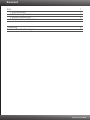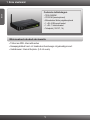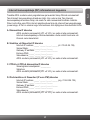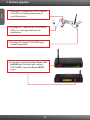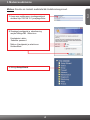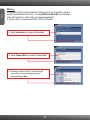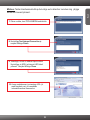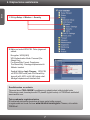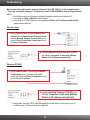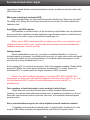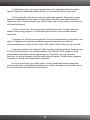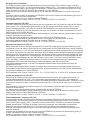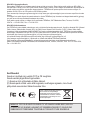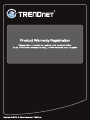Trendnet TEW-436BRM Quick Installation Guide
- Kategooria
- Ruuterid
- Tüüp
- Quick Installation Guide

TEW-436BRM
1.01
Lühike paigaldusjuhend

Eesti 1
1. Enne alustamist 1
2. Riistvara paigaldamine 3
3. Modemi seadistamine 4
4. Krüpteerimise seadistamine 7
Tõrkeotsing 8
10Soovitused traadivabale võrgule
Sisukord
Version 11.02.2009

Eesti
?
?Sissepaigaldatud traat- või traadivaba ühendusega võrgukaardiga arvuti
?Veebibrauser: Internet Explorer (5.0 või uuem)
Töökorras ADSL Internetühendus
?
?CD-ROM (kasutusjuhend)
?Mitmekeelne lühike paigaldusjuhend
?1 x RJ-45 Etherneti kaabel
?1 x RJ-11 telefonikaabel
?Toiteplokk (12V DC, 1A)
TEW-436BRM
1
1. Enne alustamist
Conteúdo da Embalagem
Minimaalsed nõuded süsteemile

Eesti
2
Traadita ADSL modemruuteri paigaldamise ajal avastab Setup Wizard automaatselt
Teie Interneti teenusepakkuja ühenduse tüübi. Kui ruuter ei leia Teie Interneti
teenusepakkuja ühenduse tüüpi, siis saate Te selle manuaalselt kindlaks määrata.
Palun kontrollige oma DSL interneti püsiühenduse tüüp üle interneti teenusepakkujaga
ja veenduge, et Teil on olemas kogu informatsioon ühe alljärgneva ühendustüübi kohta:
A. Dünaamiline IP ühendus
ADSL modemi parameetrid (VPI või VCI), kui seda ei leita automaatselt.
Interneti teenusepakkuja võib kasutamiseks nõuda osalist Hostname või
Domain name kasutamist.
B. Staatiline või fikseeritud IP ühendus
Interneti IP aadress:_____. _____._____._____ (nt. 215.24.24.129)
Subnet Mask: _____. _____._____._____
Gateway IP aadress: ____. _____._____._____
Esmane DNS:_____. _____._____._____
Sekundaarne:_____. _____._____._____
ADSL modemi parameetrid (VPI või VCI), kui seda ei leita automaatselt.
C. PPPoE või PPPoA dünaamiline IP ühendus
Sisselogimise kasutajanimi: _________
Salasõna: ________________
ADSL modemi parameetrid (VPI või VCI), kui seda ei leita automaatselt.
D. IPoA staatiline või fikseeritud (IP over ATM) ühendus
Interneti IP aadress:_____. _____._____._____ (e.g. 215.24.24.129)
Subnet Mask: _____. _____._____._____
Gateway IP aadress: ____. _____._____._____
Esmane DNS:_____. _____._____._____
Sekundaarne:_____. _____._____._____.
ADSL modemi parameetrid (VPI või VCI), kui seda ei leita automaatselt.
Interneti teenusepakkuja (ISP) informatsiooni kogumine

ADSL
Terminator
To PCs
Power
Power
LAN1
LAN2
LAN3
LAN4
ADSL
Eesti
3. Ühendage AC toiteplokk TEW-436BR´iga ja
seejärel seinakontakti.
3
1. Ühendage RJ-45 kaabli üks ots TEW-436BRM'i
ühte LAN porti. Ühendage kaabli teine ots
arvuti Etherneti porti.
2. Ühendage RJ-11 kaabli üks ots TEW-436BRM'i
ADSL porti. Ühendage kaabli teine ots
telefonipessa.
4. Kontrollige, et esipaneelil põleksid Power, LAN
ja WLAN tuled. Kui tuled ei põle, vajutage
TEW-436BRM`i taga olevat Power ON/OFF
nuppu.
2. Riistvara paigaldus

Eesti
4
3. Modemi seadistamine
Märkus: Soovitav on modemit seadistada läbi traatühendusega arvuti.
1. Avage oma veebibrauser, sisestage aadressi
aknasse http://192.168.10.1 ja vajutage Enter.
2. Sisestage kasutajanimi ja salasõna ning
seejärel klikkige OK. Vaikimisi on:
Kasutajanimi: admin
Salasõna: password
Märkus: Kasutajanimi ja salasõna on
tõstutundlikud.
3. Klikkige Setup Wizard.

Eesti
5
Märkus:
1.Järgmine näide on Automaatsest tuvastamisest. Kui paigaldus viisard ei
tuvasta automaatselt Internetti, siis valige Manual Selection ja sisestage
sisse informatsioon, mida saate oma teenusepakkujalt.
2. Antud näites on kasutuses ADSL'I PPPoe ühendus.
6. Sisestage seaded, mille Te olete eelnevalt
saanud oma Interneti teenusepakkujalt.
Seejärel klikkige Next.
5. Valige Channel Mode ja seejärel klikkige Next.
4. Valige Auto-detect ja seejärel klikkige Next.

Eesti
6
Märkus: Teiste ühendusmeetodite puhul valige auto detection tuvastus ning järgige
ekraanile ilmuvaid juhiseid.
7. Palun oodake, kuni TEW-436BRM taaskäivitub.
8. Kontrollige Test Internet Connection ja
seejärel klikkige Finish.
9. Veenduge, et test on edukalt lõpule viidud.
Kontrollige, et ADSL ja Interneti LED-tuled
põlevad. Seejärel klikkige Close.
10. Avage veebibrauser ja sisestage URL (nt.
www.trendnet.com), et veenduda
internetiühenduse olemasolus.

Eesti
4. Krüpteerimise seadistamine
7
2. Näites on toodud WPA-PSK. Tehke järgnevad
valikud:
Encryption: WPA2(AES)
WPA Authentication Mode: Personal (Pre-
Shared Key)
Pre-Shared Key Format: Passphrase
Pre-Shared Key: Sisestage krüpteerimisvõti.
Näiteks: trendnet
Seejärel klikkige Apply Changes. WPA-PSK
või WPA2-PSK korral peab Pre-Shared Key
olema 8 ja 63 ASCII või 64 HEX märgi vahel.
Märkige krüpteerimisvõti kindlasti üles.
1. Klikkige Setup -> Wireless -> Security.
Seadistamine on valmis.
Täpsemat teavet TEW-436BRM'i seadistamise ja edasijõudnud valikute kohta leiate
Tõrkeotsingu osast, kasutusjuhendist CD-plaadilt (inglise keeles) või TRENDneti veebilehelt
www.trendnet.com.
Teie seadmete registreerimine
Et kindlustada teid parima teeninduse ja toega, palun leidke moment,
et registreerida teie toode OnLines www.trendnet.com/register Täname, et te valisite
TRENDnet’i.

Ma sisestan Interneti brauseri aadressi aknasse http://192.168.10.1, kuid veateade teatab
“The page cannot be displayed. ”Kuidas ma saaksin TEW-436BRM's veebi konfiguratsiooni
lehe?
Kontrollige uuesti oma riistvara seadistusi järgides instruktsiooni sektsiooni 2.
2. Veenduge, et LAN ja WLAN lambid põlevad.
3. Veenduge, et TCP/IP häälestus on paigaldatud Obtain an IP address automatically
(vaata samme allpoolt)
1.
4. Neljandaks, pressige TEW-436BRM tagaküljel olevat tehase reseti nuppu orgi või
kirjaklambriga 15 sekundit ja laske nupp lahti.
8
Windows Vista
Windows XP/2000
1. Minge Control Panel, klikkige Network and
Internet, klikige Network and Sharing Center,
klikkige Manage Network Connections ja siis
parem klikkige Local Area Connection ikoonil
ja klikkige Properties.
2. Klikkige Internet Protocol Version 4(TCP/IP),
siis klikkige Properties. Peale seda klikkige
Obtain an IP address automatically.
1. Minge Control Panel, topel-klikkige Network
Connections ikooni, ja peale seda tehke
parem-hiireklik Local Area Connection ikoonil
ja siis klikkige Properties.
2. Klikkige Internet Protocol (TCP/IP), siis
klikkige Properties. Peale seda klikkige
Obtain an IP address automatically.
Tõrkeotsing

9
Modem ei avasta minu DSL ühendust. Mida ma peaksin tegema?
Kontrollige, et teie DSL ühenus on aktiivne
2. Veenuge, et teie kõik kaablid on ühendatud õigesti (vaata sektsiooni 2)
3. Sektsioonist 3, valige paigaldus viizadrist manuaalne seadistamine ja häälestage modem
vastavalt informatsioonile mida olete saanud oma teenuse pakkujalt (ISP).
Kõik seadistused on õiged, kuid ma ei saa traadivab ühendust modemiga. Mida ma peaksin
tegema?
1. Esiteks kontrollige, et Wireless LED modemil helendab. KUi Wireless LED ei helenda,
vajutage WIRELESS ON/OFveendugeF nuppu modemi taga.
2. Teheke alglaadimine modemile, selleks ühendage modemi toitejuhe lahti. Oodake 15
sekundit ja ühendage toide modemisse tagasi.
3. Võtke ühendust oma traadivaba võrgukaardi tootjaga. Veenduge, et teie traadivaba
võrgukaart on häälestatud õigele SSID'le. Vaikimisi SSID TEW-436BRM'il on
TRENDnet436. Kui teie traadivabal modemil on kasutuses mõni krüpteering, veenduge, et
kasutate sama krüpteeringu võtit ka oma võrgukaardil.
Ma unistasin oma parooli. Mida ma peaksin tegema?
Võtke ork või kirjaklambri ots ja pressige traadivaba modemi tagaküljel olevat tehase reseti
nuppu 15 sekundit ja laske siis nupp lahti. See viib kõik seadistused tehase
algseadistustesse. Vaikimisi kasutaja nimi ja parool on admn.
Kui teil on jätkuvalt probleeme või küsimusi TEW-436BRM kohta, palun võtke ühendust
TRENDneti tehnilise toega.
1.

10
Järgnevalt on mõned üldised soovitused traadivabale võrgule, et aidata minimeerida häirete mõju
selles keskkonnas.
Määra oma arvutivõrgule ainulaadne SSID.
Ärge kasutage midagi, mis oleks identifitseerimiseks võimalik nagu "Saare pere arvutivõrk".
Vali midagi sellist, millega teil oleks lihtsam tuvastada oma arvutivõrku, kui otsite saadaolevaid
traadvabu võrke.
Ärge lülitage välja SSID saatmist.
SSID saatmine on mõeldud selleks, et olla ühenduses ja välja lülitades võib see põhjustada
ühendus probleeme. Eelistatuim turvaline traadivaba võrgu ühenduse meetod on valida tugevaim
krüpteerimise vorm millel on tugev ja mitmekesine krüpteeringu võti.
Vahetage kanalit.
Enamik traadivabasid access point ja ruuterid on seadistatud kanalile nr 6. Kui teil on
levialade vaatlemise programmi, mis näitab kanalite koormust, siis saate omale valida vaba kanalit,
mis minimeerib naaber access pointide sekkumise. Kui levialade vaatlemise programm ei näita
teisi kanaleid, proovige kasutada kanalit 1 või 11.
Kui te kasutate 802.11n ruuterit või access pointi, võite teha ka järgmisi muudatusi. Muudke kanali
ribalaiust 20/40MHz. See annab parima ühilduvuse, kasutades 802.11n seadet. Samuti, kui
kasutatakse 802.11n seadet, peate oma võrgus kasutama ka WPA2 turvalisust.
Palun veenduge, et traadivaba seade ei asuks suvaliselt riiulis või kapis.
Vältige seadmete virnastamist üksteise peal, et vältida seadmete ülekuumenemist.
Veenduge, et seadmete ümber oleks piisavalt vaba ruumi, et tagada hea ventilatsioon ja õhuvool.
Seal peaks olema antennide ümber ka piisavalt vaba ruumi, mis võimaldab traadivaba signaali
paremat levimist.
Siin on mõned keskkonna tegurid, mis võivad mõjutada erinevalt traadivabu seadmed.
1. Paigaldage oma traadivabad seadmed sedasi, et signaal kulgeks võimalikult otse, mitte
nurga all. Mida rohkem materjale peab signaal läbima, seda rohkem te signaali kaotate.
Märkus: pärast SSID, krüpteerimise tüübi ja krüpteerimise võtme / parool seadistust, palun
märkige need üles ka tuleviku jaoks. Te peate seda teavet kasutama oma arvuti ühendamiseks
traadivaba marsruuteri või access point'iga.
Märkus: Tänu Wi-Fi sertifikaadi kaalutlustele, kui kasutate WEP, WPA või WPA2 TKIP-
krüpteeringut, siis antud seade võib tegutseda legaalses traadivabas režiimis (802.11b / g). Te ei
tohi võtta kasutusele 802.11n režiimi, kui antud krüpteeringu vormid ei toeta 802.11n
spetsifikatsiooni.
Soovitused traadivabale võrgule

11
2. Hoidke takistuste arv miinimumis. Iga takistamine võib vähendada traadivaba seadme
signaali. Paigaldage traadivabad seadmed selliselt, et minimiseerida takistusi nende vahel.
3. Ehitusmaterjalidel võib olla suur mõju teie traadivabale signaalile. Siseruumes proovige
paigaldada traadivabad seadmed sedasi, et signaal läbiks võimalikult vähe tihedast materjalist,
nagu kuivast seina. Paksud materjalid nagu metall, liimpuit, klaas või isegi mööbel võib blokeerida
või halvendada signaali.
4. Antenni suunast võib olla suur mõju teie traadivabale signaalile. Kasutage traadivaba
adapteri leviala uuring programmi, et teha kindlaks parim antenn suund teie traadivabadele
seadmetele.
5. Seadmed, mis töötavad raadiosagedustel võivad põhjustada häired, mis mõjutavad ka teie
signaal. Paigaldage oma traadivabad seadmed kaugemale seadmetest, mis tekitavad
raadiosagedusliku müra, nagu mikrolaine ahjud, HAM raadiod, Walkie-Talkies ja beebi monitorid.
6. Igasugune seadmed, mis töötavad 2.4GHz sagedusel põhjustavad häireid. Seadmed nagu
2.4GHz juhtmeta telefonid või muu traadita seadmed, mis töötavad 2.4GHz sagedusel võivad
potentsiaalselt vähendada traadivaba signaali tugevust. Kuigi telefon ei pruugi olla hetkel
kasutuses, siis telefoni tugijaama võib siiski saata traadivaba signaali. Teisalda telefoni tugijaama
nii kaugele kui võimalik oma traadivabadest seadmetest.
Kui teil on endiselt nõrk või puudulik signaal, proovige traadivabad seadmed paigaldada
teistesse kohtadesse või paigaldage täiendavad access pointe. Kasutage ka võimsamaid antenne,
mis võivad luua sõltuvalt keskkonnast parema leviala
Leht laaditakse ...

Sertifikaadid:
Seade on testitud ning vastab FCC ja CE reeglitele.
Seade vastab järgmistele tingimustele:
(1) Seade ei tohi põhjustada ohtlikke häireid.
(2) Seade peab võtma vastu kõiki signaale, sealhulgas signaale, mis võivad
põhjustada soovimatuid häireid seadme töös.
MÄRKUS: TOOTJA EI VASTUTA ÜHEGI TV VÕI RAADIO HÄIRE EEST, MIS ON
PÕHJUSTATUD SEADME LUBAMATUST ÜMBEREHITAMISEST. IGASUGUNE
ÜMBERMODIFITSEERIMINE TÜHISTAB AUTORIVASTUTUSE SEADMELE.
Elektri- ja elektroonikatoodete jäätmeid ei
tohi ära visata koos olmejääkidega.
Abivahendite olemasolu korral palume
ümbertöötlemiseks sorteerida. Jäätmete
ümbertöötlemise kohta küsige nõu oma
kohalikult jaemüüjalt.
GPL/LGPL üldinformatsioon
See TRENDneti toode sisaldab vaba tarkvara, mis on kirjutatud kolmanda osapoole poolt. Koodid on allutatud GNU (General
Public License) Üldise Avaliku Litsentsi (GPL) või GNU (Lesser General Public License) ("LGPL") Vähem Üldine Avalik
Litsentsiga. Koode vahendatakse ILMA GARANTIITA ja need on allutatud arendajate poolt. TRENDnet ei anna koodidele
tehnilist tuge. Detailsemat infot GNU GPL ja LGPL kohta leiate toote CD-ROMil. Infot mõlema litsentsi spetsiifiliste terminite
kohta leiate (http://www.gnu.org/licenses/gpl.txt) või (http://www.gnu.org/licenses/lgpl.txt).
Infot mõlema litsentsi spetsiifiliste terminite kohta leiate (http://www.gnu.org/licenses/gpl.txt) või
(http://www.gnu.org/licenses/lgpl.txt). Lähtekoodi on võimalik alla laadida TRENDneti kodulehelt
(http://trendnet.com/langen/downloads/list_gpl.asp) kolme aasta jooksul alates toote kättesaamise kuupäevast.
Samuti võite lähtekoodi paluda TRENDneti'lt, 20675 Manhattan Place, Torrance, CA 90501, USA. Tel: +1-310-961-5500,
Fax: +1-310-961-5511.
GPL/LGPL informações Gerais
Este produto TRENDnet inclui software gratuito desenvolvido por terceiros. Estes códigos estão sujeitos ao GPL (GNU
General Public License) ou ao LGPL (GNU Lesser General Public License). Estes códigos são distribuídos SEM GARANTIA
e estão sujeitos aos direitos autorais dos desenvolvedores. TRENDnet não presta suporte técnico a estes códigos. Os
detalhes do GNU GPL e do LGPL estão no CD-ROM do produto.
Favor acessar http://www.gnu.org/licenses/gpl.txt ou http://www.gnu.org/licenses/lgpl.txt para os termos específicos de cada
licença.
Os códigos fonte estão disponíveis para download no site da TRENDnet (http://trendnet.com/langen/downloads/list_gpl.asp)
por pelo menos três anos da data de embarque do produto.
Você também pode solicitar os códigos fonte contactando TRENDnet, 20675 Manhattan Place, Torrance, CA 90501,
USA.Tel: +1-310-961-5500, Fax: +1-310-961-5511.
Leht laaditakse ...
-
 1
1
-
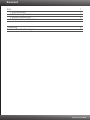 2
2
-
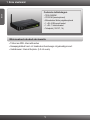 3
3
-
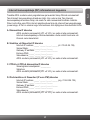 4
4
-
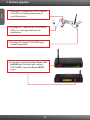 5
5
-
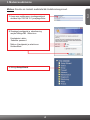 6
6
-
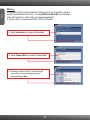 7
7
-
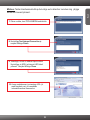 8
8
-
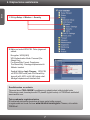 9
9
-
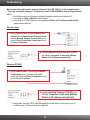 10
10
-
 11
11
-
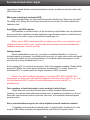 12
12
-
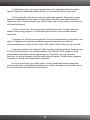 13
13
-
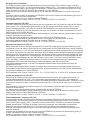 14
14
-
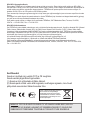 15
15
-
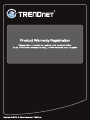 16
16
Trendnet TEW-436BRM Quick Installation Guide
- Kategooria
- Ruuterid
- Tüüp
- Quick Installation Guide
teistes keeltes
- français: Trendnet TEW-436BRM
Seotud paberid
-
Trendnet TEW-657BRM Quick Installation Guide
-
Trendnet TEW-638APB Quick Installation Guide
-
Trendnet TEW-671BR Quick Installation Guide
-
Trendnet TEW-672GR Quick Installation Guide
-
Trendnet TEW-638APB Quick Installation Guide
-
Trendnet RB-TEW-655BR3G Quick Installation Guide
-
Trendnet TEW-673GRU Quick Installation Guide
-
Trendnet TEW-634GRU Quick Installation Guide
-
Trendnet TEW-651BR Quick Installation Guide
-
Trendnet TEW-670AP Quick Installation Guide